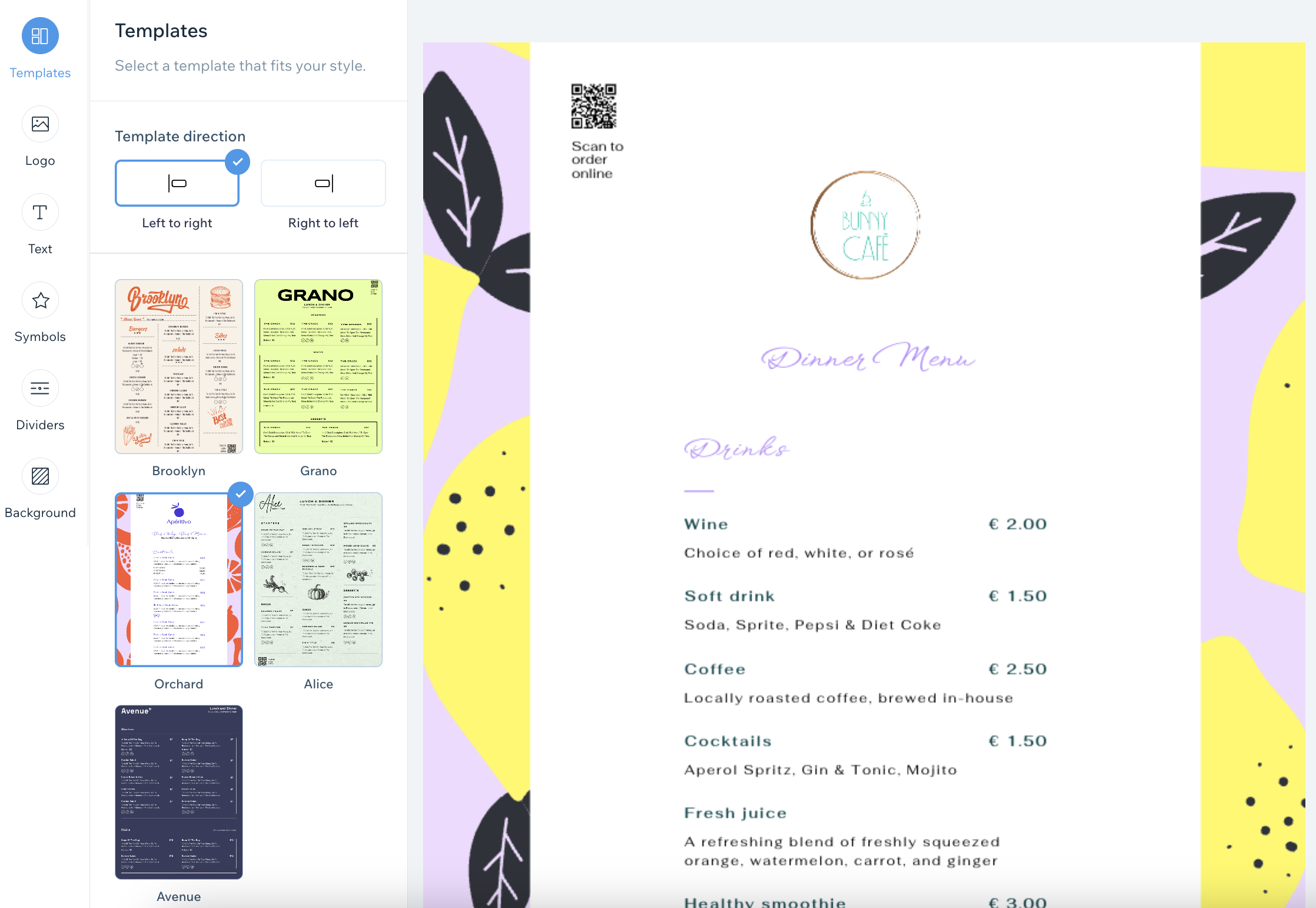Wix Restaurants: stampare il tuo menu
2 min
Importante:
Assicurati di aggiornare l'app Menu all'ultima versione nel tuo Editor.
Seleziona uno dei nostri template predefiniti e personalizza un menu stampabile per il tuo ristorante. Puoi modificare lo stile del carattere, i colori e aggiungere il logo del tuo ristorante.
Inoltre, puoi includere un codice QR scansionabile che i clienti possono scansionare e ordinare online. Quando hai finito, clicca su Scarica menu per salvare il menu come PDF.
Per progettare e stampare il tuo menu:
- Vai a Menu (Nuova) nel Pannello di controllo del tuo sito
- Clicca sull'icona Altre azioni
 accanto al menu pertinente e seleziona Progetta un menu cartaceo
accanto al menu pertinente e seleziona Progetta un menu cartaceo - Personalizza il tuo menu stampabile utilizzando le opzioni di design:
- Template: seleziona un template adatto al tuo ristorante
- Logo: aggiungi il logo del tuo ristorante e il codice QR per gli ordini online:
- Clicca su Carica per caricare il logo del tuo ristorante dal tuo computer
Puoi anche cliccare su Crea un logo per crearne uno con il Wix Logo Maker - Abilita l'interruttore Codice QR per includere un codice QR scansionabile nel menu che i clienti possono scansionare per ordinare online
- Clicca su Carica per caricare il logo del tuo ristorante dal tuo computer
- Testo: passa il mouse sullo stile del testo che preferisci e clicca su Personalizza per impostare gli stili del testo nel menu (menu, sezione e piatti):
- Descrizione piatti: clicca sull'interruttore per mostrare o nascondere le descrizioni dei piatti nel menu
- Carattere: clicca su Cambia carattere e scegli un carattere per il menu
- Stile testo: clicca per sottolineare, usare il grassetto o il corsivo
- Allineamento: scegli di allineare il testo a sinistra, al centro o a destra
- Colore del testo: scegli un colore per il testo o inserisci un codice esadecimale
- Dimensioni (px): imposta una dimensione per il testo o trascina il cursore
- Simboli: seleziona un insieme di simboli e imposta i loro colori
- Divisori: utilizza i divisori per separare le diverse sezioni del menu
- Sfondo: scegli un colore per lo sfondo del tuo menu. Puoi anche inserire un codice esadecimale
- Clicca su Scarica menu per scaricare il menu in formato PDF